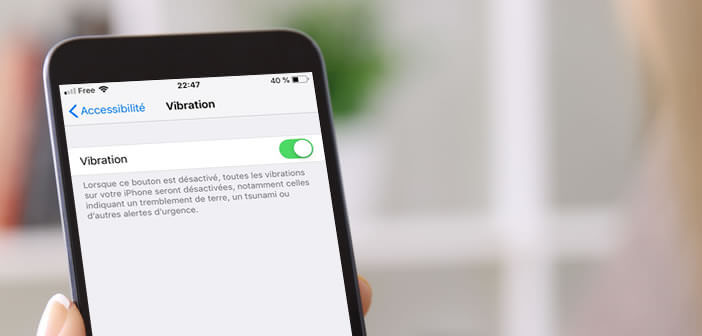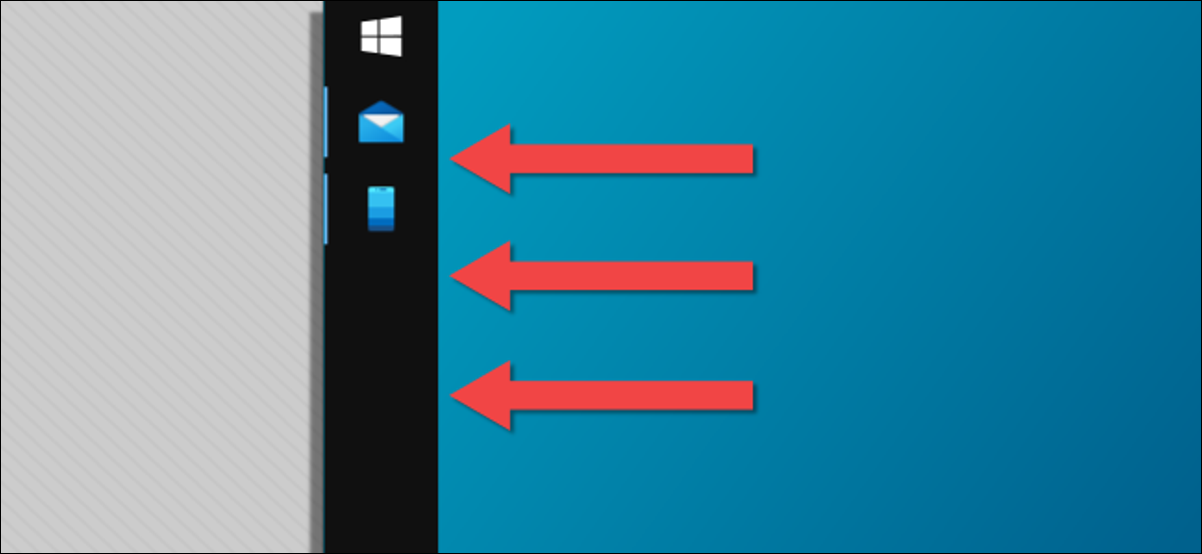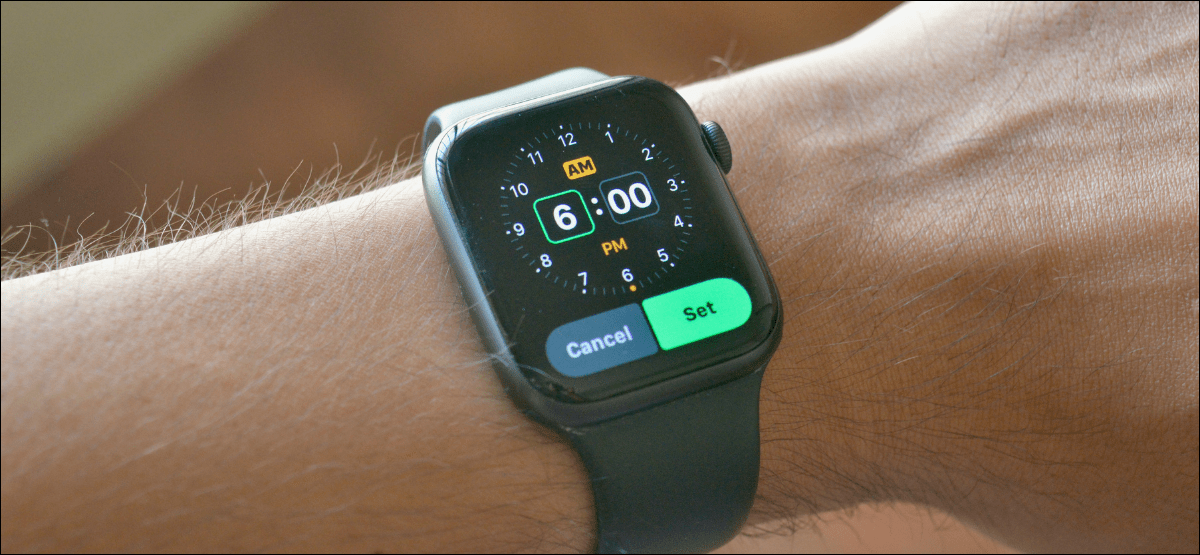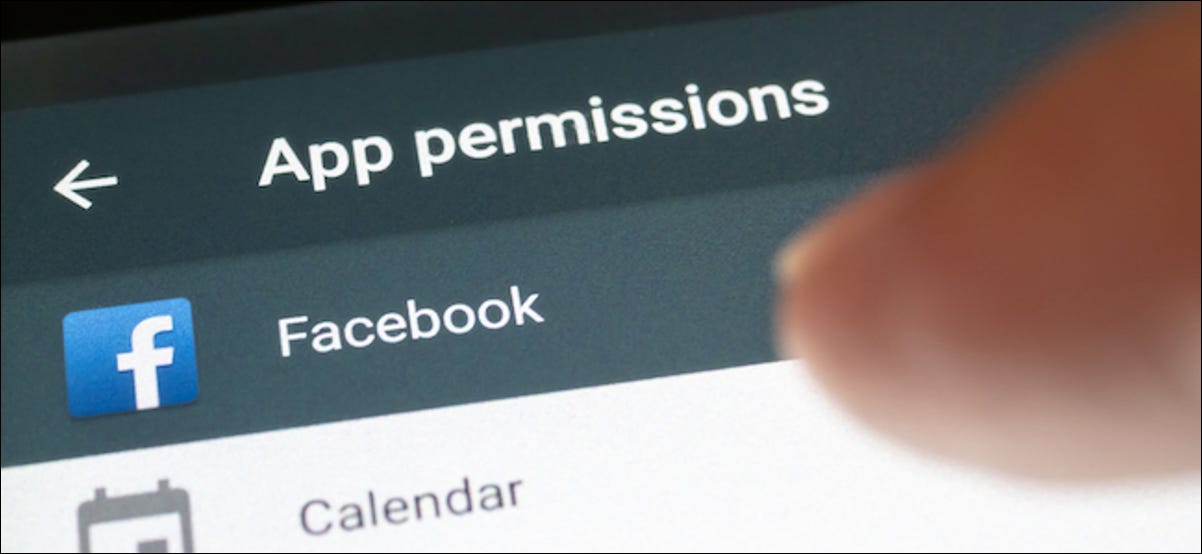يعد الوضع الصامت لجهاز iPhone مفيدًا جدًا لإيقاف تشغيل الرنين والتنبيهات الصوتية عند تلقي الرسائل أو المكالمات. لسوء الحظ ، لا يسمح لك هذا الوضع بحظر خيار الاهتزاز. نتيجة لذلك ، يهتز جهاز iPhone الخاص بك ويصدر صوتًا مزعجًا مع كل إشعار جديد. لحسن الحظ ، هناك حيلة صغيرة لإيقاف تشغيل هزاز iPhone في الوضع الصامت.
منع جهاز iPhone الخاص بك من الاهتزاز
تحتوي هواتف Apple الذكية على زر لتنشيط أو إلغاء تنشيط الوضع الصامت لـ iOs بلمسة واحدة. هذه الميزة ، التي تحظى بشعبية كبيرة لدى مالكي iPhone ، للأسف لا تخلو من عيوبها.
كما لاحظت بالفعل ، بعد الضغط على المفتاح الصامت في الهاتف ، يظل وضع الاهتزاز قيد التشغيل. وهذا لا يخلو من مشاكله ، خاصة عندما تكون في اجتماع أو تحضر عرضًا تقديميًا.
لذلك في كل مرة تتلقى إشعارًا جديدًا أو مكالمة واردة ، يصدر جهاز iPhone الخاص بك سلسلة من الاهتزازات مما يخلق ضوضاء صاخبة مماثلة لتلك التي تصدر عن نحلة كبيرة. وبالنظر إلى قوة الهزاز المجهز بجهاز iPhone ، فإنك تخاطر بسرعة بإزعاج من حولك وإزعاجهم.
كتم صوت الهزاز في الوضع الصامت
ومع ذلك ، هناك بعض التدابير البسيطة للغاية التي يجب وضعها لتجنب هذا النوع من سيناريوهات الكوارث. إذا كنت تريد أن يظل جهاز iPhone الخاص بك صامتًا تمامًا ، فإن الأفضل هو حظر وضع الاهتزاز مرة واحدة وإلى الأبد ولماذا لا تستخدم fash كإشارة اتصال .
- ابدأ تشغيل iPhone الخاص بك
- اضغط على أيقونة الإعدادات على شكل عجلة تروس موضوعة على سطح مكتب هاتف Apple الذكي الخاص بك
- ثم انقر فوق أيقونة الأصوات الحمراء الموجودة بين أيقونة Wallpaper و Siri
- ثم حدد موقع قسم الاهتزاز
- قم بتعطيل مفتاح في الوضع الصامت لإيقاف تشغيل الهزاز عند بدء هذا الوضع. يجب أن يتغير لون الزر من الأخضر إلى الأبيض
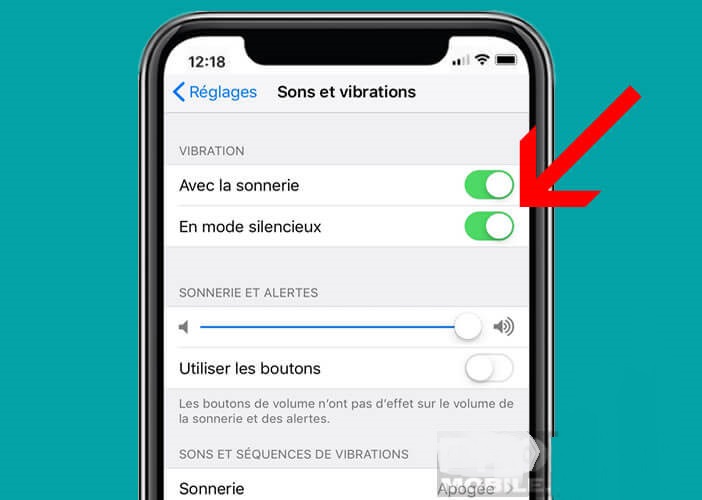
iPhone الخاص بك الآن في الوضع الصامت الكامل. هذا يعني أنه لن يحذرك أي تنبيه صوتي أو اهتزاز من وصول إشعار جديد. لذا يمكنك ترك هاتفك على مكتبك دون القلق بشأن إزعاج زملائك.
تعمل بعض الأسطح وخاصة الخشب كلوحة صوت. و الاهتزازات الناتجة عن اي فون وضعت على طاولة بشكل خاص بصوت عال ومهيجة للآذان. صدقني ، عملية وضع iPhone في وضع كتم الصوت بعيدة كل البعد عن كونها وسيلة للتحايل. ومع ذلك ، لا تنس إعادة تنشيط الهزاز بمجرد انتهاء الفيلم أو الاجتماع.
اضبط إعدادات جهاز iPhone
لقد رأينا للتو كيفية إسكات جهاز iPhone الهزاز بعد تنشيط الوضع الصامت. لاحظ أنه من الممكن أيضًا إلغاء تنشيط الهزاز تمامًا ، مهما كان وضع الاستخدام المطلوب. إذا كنت عازمًا على كتم صوت هزاز هاتفك ، فإليك ما يجب فعله.
- افتح تطبيق الإعدادات على iPhone
- انتقل إلى القسم العام ثم إلى إمكانية الوصول
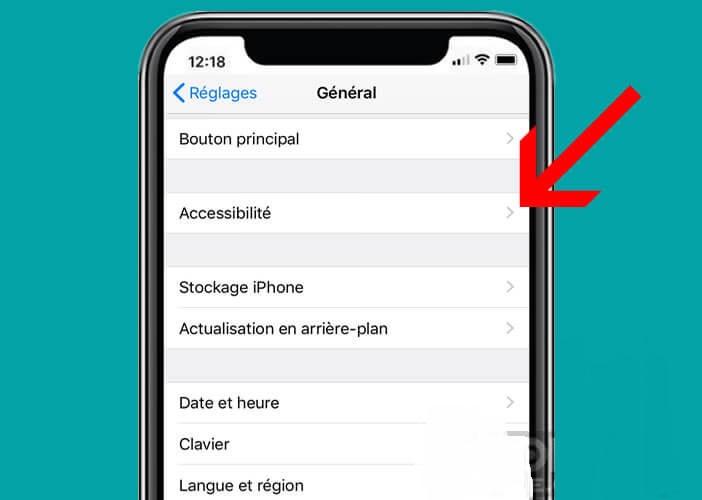
- انتقل إلى أسفل النافذة
- انقر فوق خيار الاهتزاز
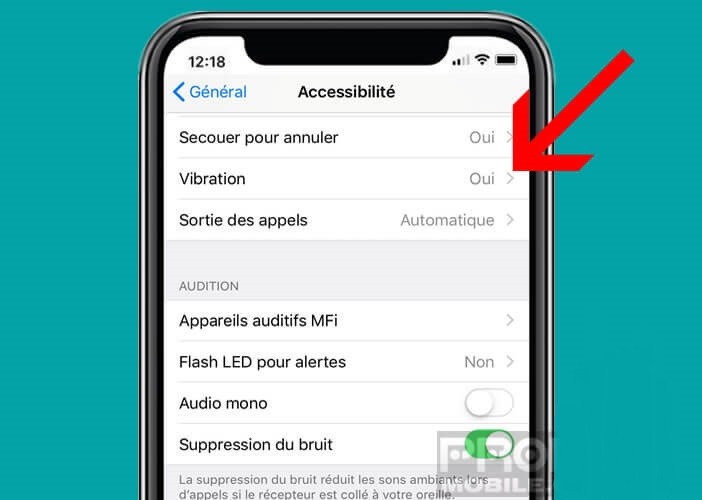
- اقلب مفتاح الاهتزاز إلى وضع إيقاف التشغيل (الزر الأبيض)
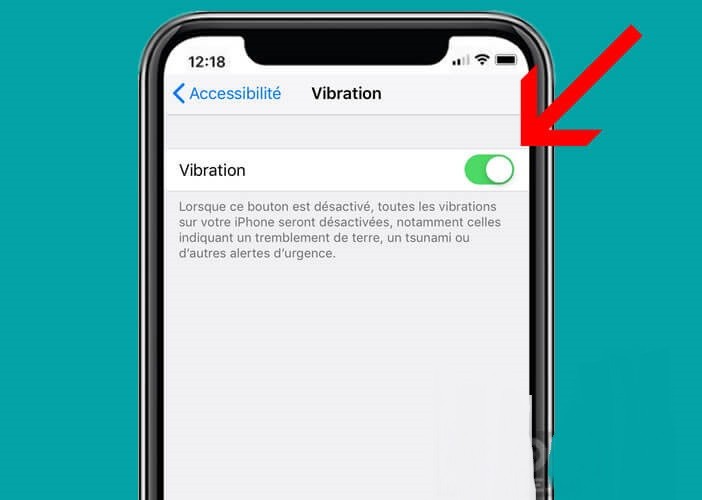
الآن لن يصدر جهاز iPhone الخاص بك أدنى اهتزاز. يتعلق هذا بكل من الإخطارات وتنبيهات الطوارئ من الحكومة (الزلازل والتسونامي والتهديدات الوشيكة للسلامة أو الصحة). وبالمثل ، عند توصيل هاتفك بمأخذ كهربائي ، سيظل الهزاز صامتًا تمامًا.
لاحظ أن الإصدارات القديمة من iPhone ليس لديها دائمًا خيار لإلغاء تنشيط وضع الاهتزاز تمامًا. إذا كان عمر هاتفك بضع سنوات ، فلا تندهش من أن رمز التبديل هذا مفقود من قوائم إمكانية الوصول إلى iOs.
خلق اهتزازات شخصية
تلقت وظيفة الهزاز في iPhone اهتمامًا خاصًا من Apple. يعلن اهتزازان سريعان عن وصول رسالة جديدة بينما يستخدم iPhone اهتزازًا مستمرًا للمكالمات الواردة.
ولكن إذا كان هذا لا يناسبك ، فلا تقلق. كل شيء يظل قابلاً للتخصيص بالكامل. في الواقع ، يحتوي نظام التشغيل المحمول من Apple على وحدة إنشاء اهتزاز مخصصة. على سبيل المثال ، من الممكن ربط سلسلة من الاهتزازات بجهة اتصال معينة أو نوع من الإشعارات.
سيسمح لك ذلك بمعرفة من يحاول الوصول إليك دون الحاجة إلى إخراج iPhone من جيبك. يجب أن يسعد هذا الأشخاص الكسالى وجميع أولئك الذين يكرهون الاضطرار إلى البحث عن هواتفهم في معطفهم أو في حقيبتهم أثناء المشي.
في هذه المقالة ، ستجد العديد من البرامج التعليمية لإنشاء وتخصيص تنبيهات الاهتزاز الخاصة بك . لاحظ أن Apple تقدم افتراضيًا سلسلة كاملة من الاهتزازات المختلفة الجاهزة للاستخدام. سيوفر لك هذا الاضطرار إلى النقر على الشاشة لإنشاء الاهتزازات الخاصة بك.
- قم بتشغيل تطبيق جهات الاتصال على جهاز iPhone الخاص بك
- اختر من القائمة جهة اتصال تريد تخصيص اهتزاز مخصص لها
- افتح ورقة العرض الخاصة بها
- انقر فوق الزر تحرير الموجود في الزاوية اليمنى العليا من الشاشة
- اضغط على زر الاهتزاز الافتراضي
- حدد أحد الاهتزازات التي تقدمها Apple أو انقر فوق إنشاء نغمة رنين جديدة
- اضغط بإصبعك على الشاشة لإنشاء الاهتزاز المطلوب. استمر في الضغط بإصبعك على الشاشة لتوليد اهتزاز مستمر
- اضغط على إيقاف عند الانتهاء
- انقر فوق الزر “تشغيل” لبدء إنشاءك
- لا تنس حفظ عملك وتسميته
سيتم تخصيص سلسلة الاهتزازات هذه تلقائيًا لجهة الاتصال المعنية. لاحظ أنه يمكنك حذفه بسهولة لاحقًا. للقيام بذلك ، ما عليك سوى تمرير إصبعك من اليمين إلى اليسار على خط الاهتزاز للكشف عن زر الحذف.